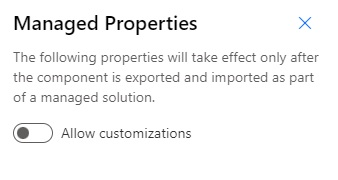Mendistribusikan perintah menggunakan solusi
Anda dapat mendistribusikan prompt sebagai komponen solusi. Setelah Anda membuat perintah AI Builder, membuatnya tersedia untuk lingkungan lain untuk digunakan. Lakukan ini dengan mengemasnya menjadi solusi, dan kemudian mengekspornya ke file zip. Setelah solusi diimpor di lingkungan target, model AI yang dikemas tersedia untuk digunakan.
Power Apps Gunakan penjelajah solusi or Power Automate untuk membuat solusi dan menambahkan komponen—seperti perintah—ke dalamnya. Anda juga dapat mengekspor dan mengimpor solusi dengan menggunakan penjelajah solusi.
Untuk mempelajari lebih lanjut, buka Pengantar solusi.
Catatan
Perintah dapat ditambahkan menggunakan menu Tambahkan model > AI yang keluar di dalam solusi.
Sebaiknya Anda mengembangkan petunjuk di kotak pasir atau lingkungan pengembangan terlebih dahulu. Kemudian, Anda dapat menyebarkannya ke lingkungan produksi dengan solusi terkelola. Jika Anda perlu menyalin lingkungan produksi ke lingkungan sandbox, ikuti petunjuk di Menyalin lingkungan.
Dengan menggunakan proses ini, Anda dapat menggunakan perintah segera setelah Anda mengimpornya. Tidak ada tindakan lain yang diperlukan untuk menggunakannya di Power Apps atau Power Automate, tetapi ada baiknya untuk melakukan tes cepat terlebih AI Builder dahulu.
Karena perintah dapat didistribusikan ke seluruh lingkungan menggunakan solusi, Anda dapat mengotomatiskan siklus hidup perintah dengan cara yang sama seperti yang Anda lakukan untuk komponen platform lainnya. Untuk mempelajari lebih lanjut, buka Manajemen siklus hidup aplikasi (ALM) dengan Microsoft Power Platform.
Umumnya, sebaiknya ubah permintaan yang diimpor karena menghasilkan penyesuaian yang tidak terkelola. Penyesuaian ini dapat mencegah permintaan diperbarui dengan benar di masa mendatang. Perubahan termasuk memperbarui instruksi atau konfigurasi yang cepat.
Jika Anda tidak sengaja mengubah perintah setelah diimpor, hapus solusi yang diimpor, lalu impor solusi lagi.
Untuk menghindari modifikasi permintaan yang tidak disengaja setelah impor, sebaiknya nonaktifkan penyesuaian di properti terkelola permintaan sebelum mengimpornya.
Untuk menonaktifkan penyesuaian, lakukan hal berikut:
Dari solusi pada menu di bagian atas, pilih Properti Terkelola.
Nonaktifkan Izinkan penyesuaian.